Hirdetés
Az érintőképernyőn történő gépelés közel sem olyan kényelmes, mint a hardver billentyűzetén történő gépelés. Ha üveglapra koppint, nem ad visszajelzést, és senki sem gondolja szórakozást.
Noha nincs abszolút megoldás erre a problémára, sok parancsikon és tanács található, amelyek megtanulhatják a gyorsabb gépelést az Android okostelefonon. És mivel rengeteg időt tölt az Android készülékén gépeléssel, az ilyen trükkök megtanulása drámai időmegtakarítást eredményezhet.
Hozza ki a legtöbbet a Gboard-ból
A Gboard, amelyet korábban Google Keyboard-ként ismertek, gyorsan vált elsőbbségi választássá az Android billentyűzettel kapcsolatban. A Gboardnak nagyon sok funkciója van 10 dolog, amit a Gboard for Android nem tudottAz Androidra a legjobb billentyűzet valószínűleg az az előre telepített billentyűzet: a Gboard. De teljes mértékben kihasználja annak összes nagyszerű tulajdonságait? Olvass tovább , de itt maradunk azokkal, amelyek segítenek a gyorsabb gépelésnél.
1. Helyezze be a hangulatjelek gyorsabban, mint valaha
Az hangulatjelek sok figyelemreméltó szerepet kaptak, és ennek köszönhetően gyakran az internetes új nyelvnek tekintik őket. Nyilvánvaló, hogy a Google nem akarta, hogy a felhasználók érezzék magukat kirekesztettnek, ezért a hangulatjelekbe való belépést a lehető leg fájdalmasabb és gyorsabbá tette.
Elmúltak azok a napok, amikor át kellett gördítenie a hangulatjelek százát, mielőtt megtalálta a kívántt. Hangulatjelek kereséséhez a Gboardon csak érintse meg hosszan a hangulatjel ikonra. Itt egy keresősáv jelenik meg Keresés a hangulatjelben. Írjon be egy keresett kifejezést, és koppintson a hangulatjelre annak beszúrásához.
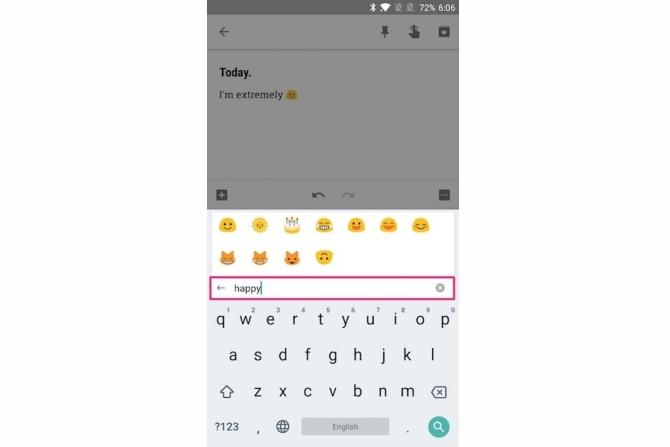
Alternatív megoldásként meg is koppinthat az apróra rajz-hangulatjel ikonra a keresősávon. Itt lehet kereshet egy hangulatjelet rajzolásával Most rajzolhat saját hangulatjeleket a Gboard alkalmazásbanA Gboard for Android most képes felismerni a kézzel rajzolt hangulatjeleket. Ez csak egy a Google számos olyan fejlesztéséből, amelyet a billentyűzetalkalmazásban az Android felhasználók számára tett. Olvass tovább . Bár nem vagyok teljesen biztos abban, hogy miként hajtja végre a hangulatjelek gyorsabb bevitelét, ez hasznos lehet, ha egy adott hangulatjelet keres, de nem biztos abban, hogy hol van, vagy hogy hívják.

2. A képernyő-kurzor pontos vezérlése
Nem számít, milyen óvatosan gépel be, köteles egy vagy két szót helytelenül írni. A kurzor pontos karakterpozícióba való navigálása kihívást jelenthet egy kis képernyőn, akadályozva a gépelési élményt és a sebességet.
Szerencsére a Gboard nagyszerű szolgáltatással rendelkezik, amely lehetővé teszi a képernyőn megjelenő kurzor pontos vezérlését. A működés megtekintéséhez egyszerűen húzza balra vagy jobbra a szóközt. Most már pontos ellenőrzést kell végeznie a képernyőn megjelenő kurzor felett.
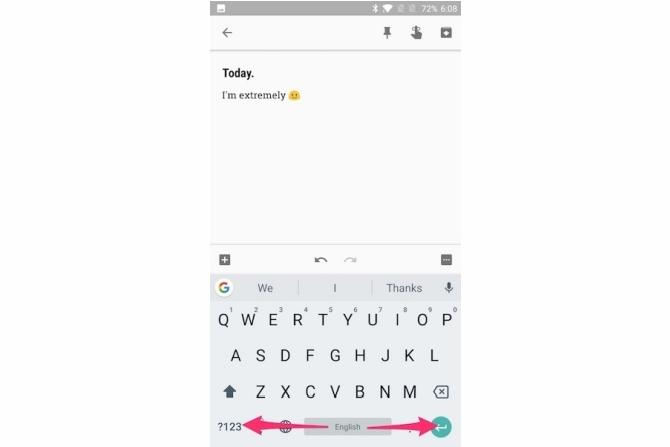
Továbbá, ha egyszerre több szót is törölnie kell, akkor meg kell koppintania és elcsúsztatnia a baloldalt a Backspace gombot.
3. Gépelje be gyorsan a számokat és a speciális karaktereket
Alapértelmezés szerint egy szám gépelésével a Gboardon át kell váltania a számmódba a ?123 kulcs.
De ha gyakran írja be a számokat, engedélyezheti a mindig bekapcsolt Szám sort a Gboardban. Ehhez menjen a Fórumbeállítások> Beállítások és engedélyezze Szám sor. Most látnia kell egy állandó számsort a billentyűzet tetején.
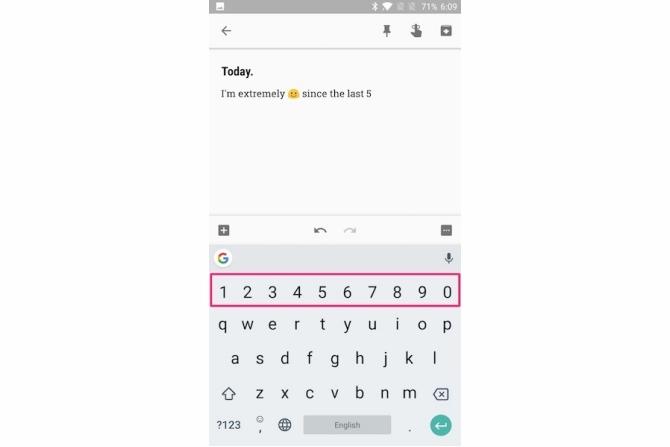
Mi lenne, ha gyorsan számokat szeretne beírni, de nem akarja engedélyezni az állandó számok sorát, mivel az elfoglalja a telefon korlátozottképernyős ingatlanát? Ebben az esetben érintse meg és húzza az elemet a ?123 kulcs a választott számhoz.

Hasonló módon érintse meg és húzza az ujját a ?123 gomb a választott speciális karakter beírásához.
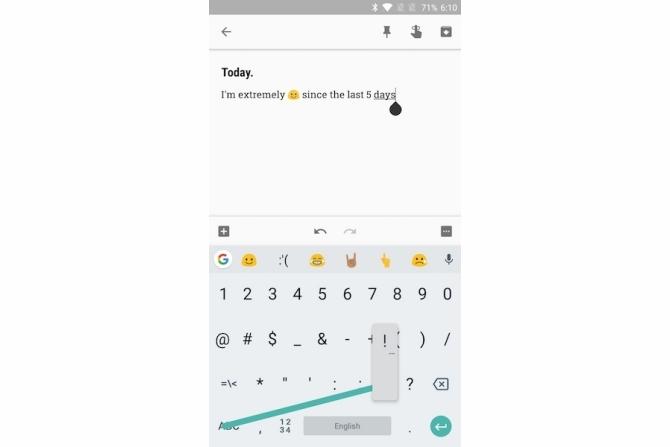
Ezenkívül hosszú ideig is megérintheti a periódus kulcs a gyakran használt írásjelek listájának eléréséhez, például (!?,”/;) Ez kiküszöböli a számok mód közötti oda-vissza váltás nehézségeit, ezáltal segít a számok és a speciális karakterek gyors beírásában.
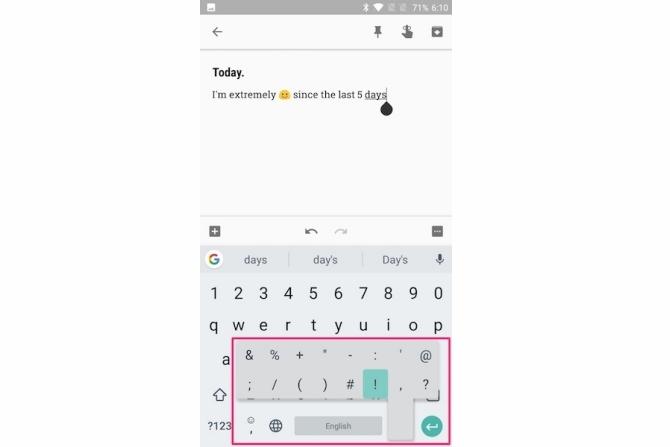
4. Szöveges előrejelzés és személyre szabott javaslatok
A Gboard Szöveg-előrejelző funkciója a következő szót javasolja az előző beírt szó alapján. Megérinti ezt a javaslatot, hogy beírja a szót manuális gépelés helyett.
Ez először kissé ellentmondásosnak tűnhet, de segíthet növelni a gépelési sebességet, ha megkapja. Ennek engedélyezéséhez lépjen tovább a következőre: Fórumbeállítások> Szövegjavítás és engedélyezze Következő szó javaslatok.
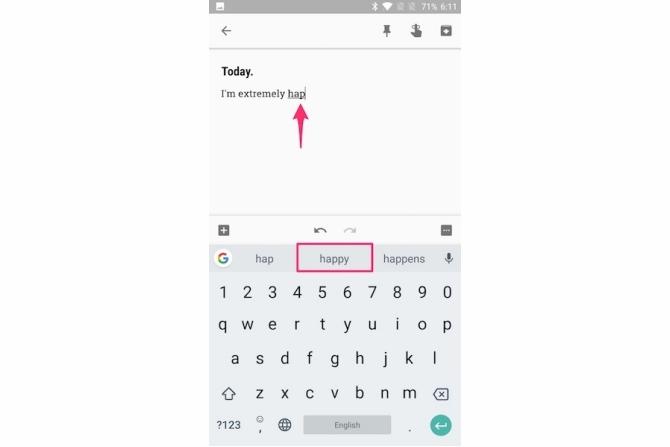
Miközben itt tartózkodik, azt is javasoljuk, hogy engedélyezze néhány további beállítást ugyanabban a helyen a gyorsabb gépelés érdekében.
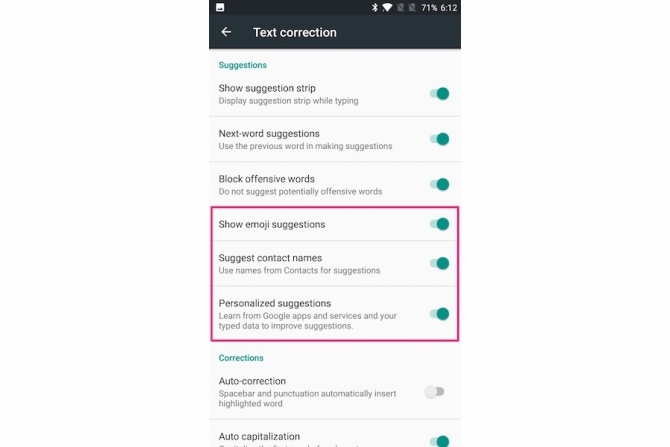
Javasoljon névjegyneveket: Ez lehetővé teszi a névjegyek listájában szereplő nevek megjelenítését a Gboard javaslati sávjában, ezáltal segítve gyorsan kiszámítani a névjegyek nevét.
Hangulatjel-javaslatok megjelenítése: Ez lehetővé teszi a hangulatjelek keresését gépelés közben, és megjeleníti a megfelelő hangulatjeleket közvetlenül a javaslatok sávjában. Ez kiküszöböli a hangulatot az emoji mód közötti oda-vissza váltáshoz.
Személyre szabott javaslatok: Ez lehetővé teszi, hogy a Gboard tanuljon Google alkalmazások és szolgáltatások A Google legérdekesebb: alkalmazások, projektek és szolgáltatások, amelyekről tudnia kellA Google-nak mindig több tucat projektje van folyamatban egy adott időpontban, és nehéz lehet nyomon követni őket. Itt vannak a legérdekesebbek, amelyeket tudnia kell. Olvass tovább a javaslatok javítása.
5. Állítsa be a parancsikonokat a szöveg automatikus kibontásához
Megtaníthatja a Gboard-ra, hogy emlékezzen a gyakran használt szavakra, és hozzon létre parancsikont rájuk.
Például meghatároztam a „hru” kifejezést, amely kibővül „Hogy vagy?” Kifejezésre. Tehát, amikor beírom a „hru” kifejezést, a kibővített változat megjelenik a Gboard javaslatterében. Innentől gyorsan megérinthetem a belépéshez.
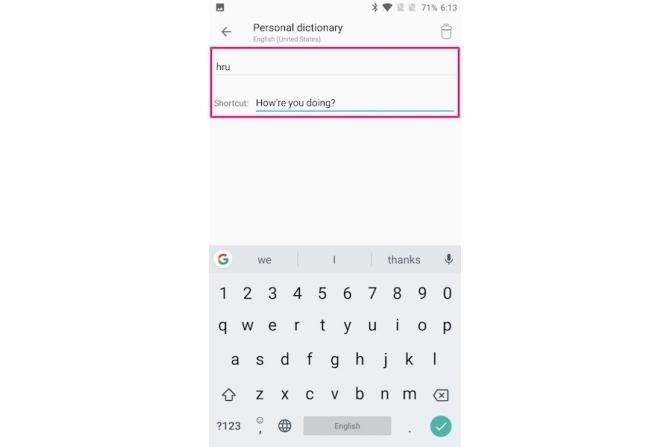
A még nagyobb funkcionalitás érdekében megnézheti másokat is szövegbővítő alkalmazások Androidra A szöveg egyszerű kibontásának egyszerű módja az Androidon ingyenA szövegbővítés rengeteg időt takaríthat meg, de ez nem korlátozódik az asztalra. Így könnyedén elindíthatja a szövegbővítést az Androidon. Olvass tovább .
Egyéb gyorsbeviteli bemeneti gépelési funkciók
A képernyő hüvelykujjának peckelése nem feltétlenül a legjobb módszer a beíráshoz. Nézzük meg néhány alternatív beviteli módszert, amelyek segítségével gyorsabban gépelhet be Android-eszközén.
6. Glide gépelés
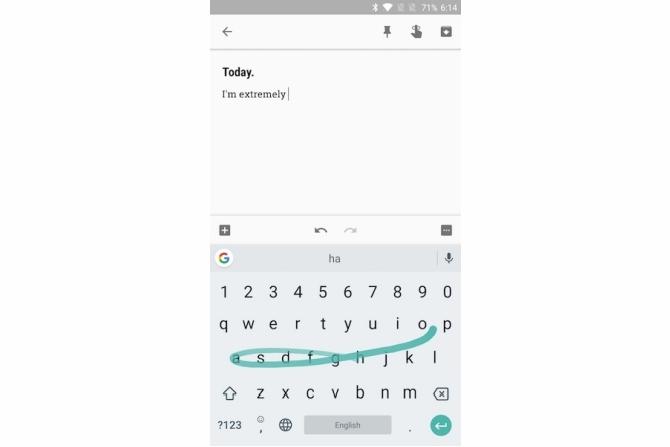
A Gboard Glide gépelési funkcióval rendelkezik, amely lehetővé teszi a szövegek bevitelét a betűk áthúzásával, ahelyett, hogy az egyes gombokat megütne. Először helyezze az ujját az első karakterre, majd húzza végig a kívánt szó többi karakterét. Kék nyomvonalat jelenít meg, amely megmutatja az ujjának útját. Ha a Gboard helytelen szót ír be, akkor a szót általában javíthatja a javaslatok sávból.
A sikkes gépelés azonban nem korlátozódik a Gboard-ra. A Swiftkey az egyik legjobb ellop-gépelési funkcióval rendelkezik. Aztán ott van a Swype billentyűzet, amely az egyik volt a korszerű úttörője a tippekre csúsztatás technológiának.
7. Hangírás
A Gboard Voice Typing funkciója lehetővé teszi beszéljen Android-telefonjával Szabadítsa fel kezét beszédszöveggel az AndroidonItt van minden, amit tudnia kell arról, hogyan lehet a beszéd-szöveg használatát az Android-on szöveget beírni a hangja segítségével. Olvass tovább és hangja valós időben szöveggé konvertálható, a Google beszéd-szöveg motorja segítségével. Ehhez érintse meg a gombot mikrofon ikonra a javaslatsáv jobb oldalán, és kezdje el beszélni.
A központozást ki is mondhatja, így mondhatja el "Uraim vesszővel jó híreket hozok." Más írásjeleket is felszólalhat, például felkiáltójelek, kérdőjelek, kettőspont stb.
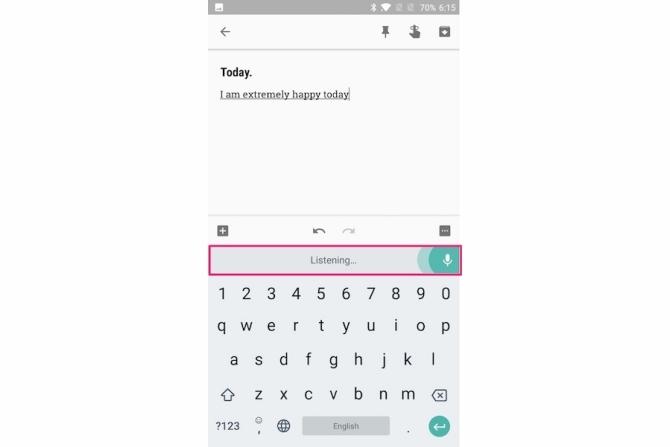
A Google hangíró funkciója több mint 100 nyelvet támogat. Az elsődleges nyelv konfigurálásához ugorjon a Fórumbeállítások> Hangbeírás> Nyelvek. Itt érintse meg a választott nyelvet.
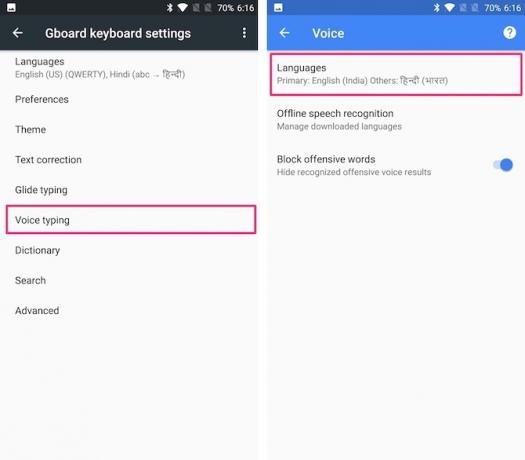
A hangalapú gépelésnél talán a legjobb dolog az, hogy aktív internetkapcsolat nélkül is működik, bár csökkentett pontossággal. A konfiguráláshoz keresse meg a Fórumbeállítások> Hangbeírás> Offline beszédfelismerés. Itt letöltheti a választott nyelvet. Vegye figyelembe, hogy az offline beszédfelismerésnél a nyelvi támogatás meglehetősen korlátozott.
8. Egyéb Android billentyűzetek
Noha nem tagadjuk, hogy a Gboard az egyik legjobb Android billentyűzet, sok más is létezik nagyszerű Android billentyűzetek Mi a legjobb alternatív billentyűzet az Android számára?Vessen egy pillantást a Play Áruház legjobb billentyűzetére, és tesztelje őket. Olvass tovább odakint is. Ha új billentyűzetet keres, akkor érdemes alternatívákat találni, amelyek tisztán a gyorsabb gépelés segítésén alapulnak.
- SwiftKey: A Swiftkey már régóta működik, és nagyon pontos szöveges előrejelzéssel és ellop gépeléssel büszkélkedhet. Ezenkívül hangulatjel-javaslatokat is kínál, és segít a kétnyelvű automatikus javításban több mint 150 nyelven.
- Fleksy: Fleksy büszke arra, hogy erőteljes szöveges előrejelzéseket és természetesebb gesztusbeírást nyújt. Nem csoda, hogy hosszú ideje Fleksy felhasználó megtörte a Guinness Világrekordot a leggyorsabb gépelésért.
- Minuum: A „kis billentyűzet nagy ujjaknak” elnevezésű Minuum segítségével meglepően gyorsan gépelhet be intelligens szójóslatai, hangulatjel-előrejelzései és gesztus-parancsikonjai segítségével. Ez szintén jön a Gépelési sebességmérő amely lehetővé teszi a gépelési sebesség figyelését.
9. Gépelési játékok Androidon
Nem számít, milyen Android billentyűzetet használ, csak olyan gyorsan írhat be, ameddig a gépelési sebesség lehetővé teszi. Íme néhány nagyszerű Android játék, amelyet játszhat a gépelés gyakorlására és a szórakozásra egyidejűleg.
- ZType: A ZType egy szórakoztató akciójáték, amely segít javítani gépelési képességeit. Minden beírt betű plazmagolyóval lő le az ellenség hajóiba, tehát meg kell tanulnia igazán gyorsan gépelni!
- Gépelés Mester: A Typing Master olyan téglalapra gravírozott szavakat tartalmaz, amelyek a tetris felső stílusától esnek le. A cél az, hogy gyorsan és helyesen gépelje be ezeket a szavakat, mielőtt a tégla a földre kerül.
Íme néhány nagyszerű olyan webhelyek, amelyek segítségével szórakoztató módon elsajátíthatja a gépelést 10 oldal és játék, amellyel taníthatja a gyerekeket a szórakoztató út beírásáhozMiért nem hagyja, hogy a gyerekek jól érezzék magukat, és gyakorolják billentyűzetkészségüket ezen ingyenes gépelési játékokkal, minden korosztály számára! Olvass tovább .
Egyéb gépelési tippek?
Remélhetőleg hasznosnak találta ezeket a tippeket a gyorsabb gépeléshez az Android-eszközön. Akár a Gboard-ot, akár egy harmadik fél billentyűzetét használja, az okostelefon gépelése sokkal gyorsabb lehet, ha elsajátítja ezeket a trükköket.
A fenti tippek segítettek lényegesen gyorsabban gépelni az Android-eszközön? Van más tipp a sebességgel történő gépeléshez? Tudassa velünk az alábbi megjegyzésekben.
Abhishek Kurve informatika egyetemi hallgató. Geek, aki embertelen lelkesedéssel fogad minden új fogyasztói technológiát.


